Date d’insertion actuelle dans une cellule dans Excel
Dans cet article, nous allons apprendre comment nous pouvons renvoyer la date actuelle dans une cellule de Microsoft Excel.
_Pour renvoyer la date actuelle, nous utilisons la fonction AUJOURD’HUI. Dans Excel, la fonction AUJOURD’HUI permet de renvoyer le numéro de série de la date actuelle. Et, il actualise automatiquement la date chaque fois que la feuille de calcul recalcule.
La fonction AUJOURD’HUI est l’une des fonctions simples mais puissantes d’Excel. Vous pouvez utiliser cette fonction sous différentes formes ._
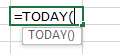
Prenons des exemples pour comprendre les utilisations de la fonction TODAY.
1 ^ st ^ Exemple: – Dans cet exemple, nous tapons simplement la fonction AUJOURD’HUI et verrons ce qui se passe lorsque nous entrons dans la fonction AUJOURD’HUI.
Entrez la fonction dans n’importe quelle cellule de votre feuille Excel = AUJOURD’HUI (), appuyez sur Entrée
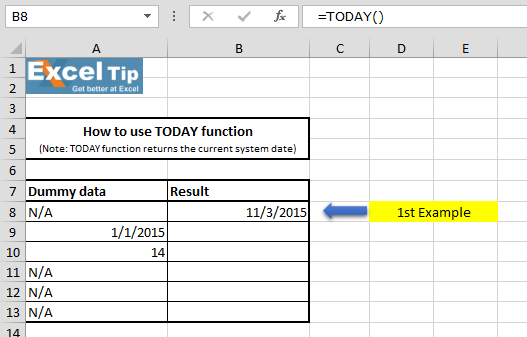
La fonction a renvoyé la date du jour selon la date système actuelle.
Cependant, si vous modifiez la date système, la fonction recalculera et renverra la nouvelle date en conséquence.
Remarque: – La fonction calculera à chaque fois, lorsqu’une valeur de cellule est entrée ou modifiée dans la feuille de calcul. Et, si vous disposez d’un grand nombre de données, il y a de fortes chances que cela ralentisse également votre travail.
2 ^ nd ^ Exemple: – Dans cet exemple, nous allons apprendre à calculer le nombre de jours écoulés en 2015.
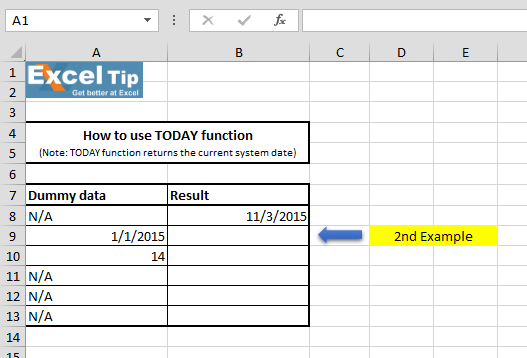
Suivez les étapes ci-dessous: – Entrez la fonction dans la cellule B9 = AUJOURD’HUI () – A9 * Appuyez sur Entrée
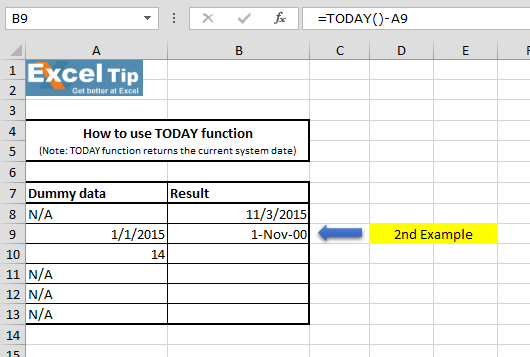
La fonction renvoie une valeur de date au lieu de renvoyer un entier qui est automatiquement formaté au format de date. Ainsi, lorsque vous modifiez le format en général ou en nombre, il renvoie 306 comme réponse.
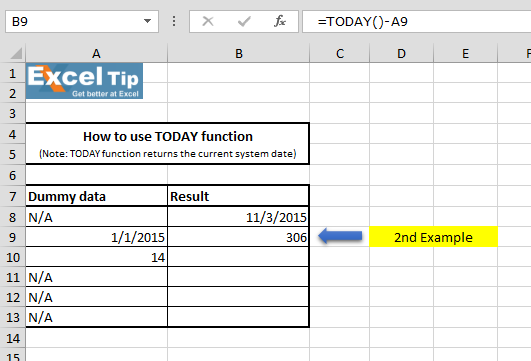
3 ^ rd ^ Exemple: – Dans cet exemple, nous ajouterons 14 jours à la date d’aujourd’hui.
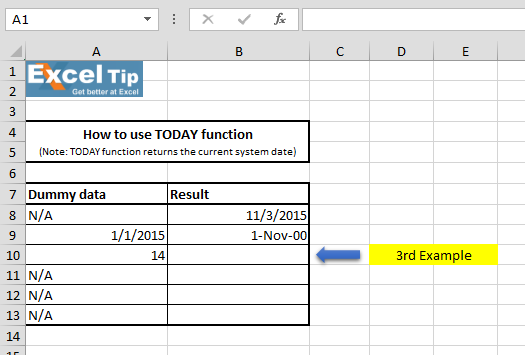
Suivez les étapes ci-dessous: – Entrez la fonction dans la cellule B10 = AUJOURD’HUI () + A10 * Appuyez sur Entrée
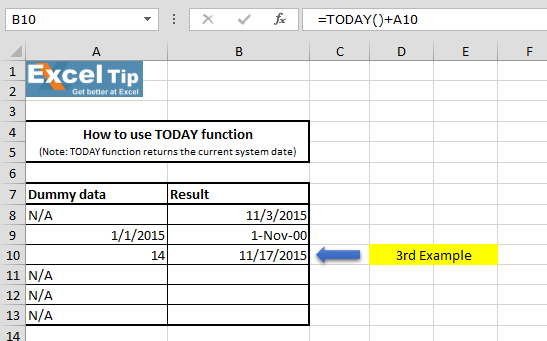
La fonction renvoie la date après 2 semaines à compter de la date d’aujourd’hui, qui est le 17 ^ e ^ novembre dans ce cas.
4 ^ th ^ Exemple: – Dans cet exemple, nous allons apprendre à mettre en forme la date actuelle pour n’afficher que le jour, le mois et l’année actuels.
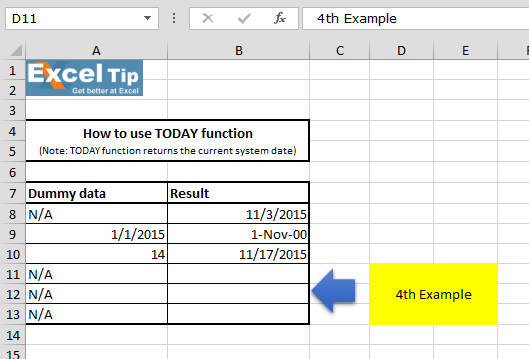
Suivez les étapes ci-dessous: –
Entrez la fonction dans la cellule B11 = AUJOURD’HUI (), appuyez sur Entrée
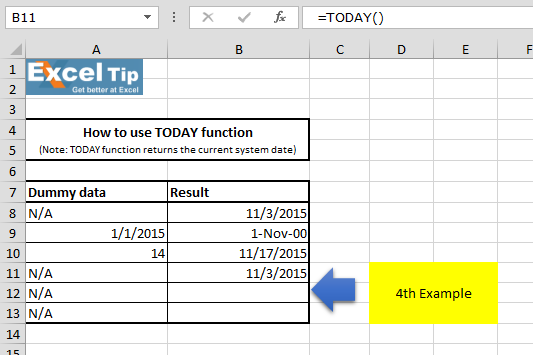
La fonction a renvoyé le 03/11/2015.
Pour obtenir le numéro du jour, nous formaterons la cellule: – Appuyez sur Ctrl + 1 pour ouvrir la boîte de dialogue Format des cellules Allez dans Nombre> Personnalisé * Tapez «jj» dans la zone Type
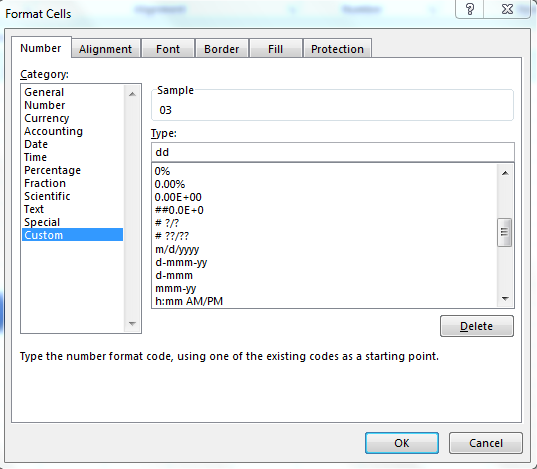
-
Cliquez sur OK
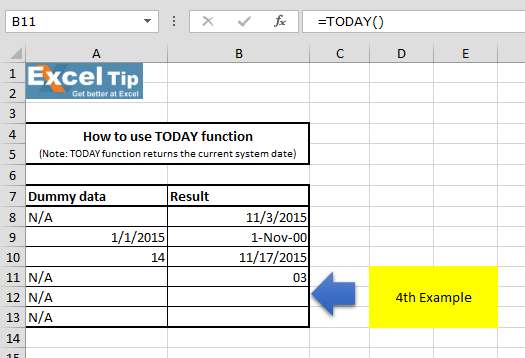
Maintenant, copiez et collez la même formule dans les cellules B12 et B13. Appliquez la même mise en forme, pour le type de mois «mmm» dans la zone de texte et pour le type d’année «aaaa»
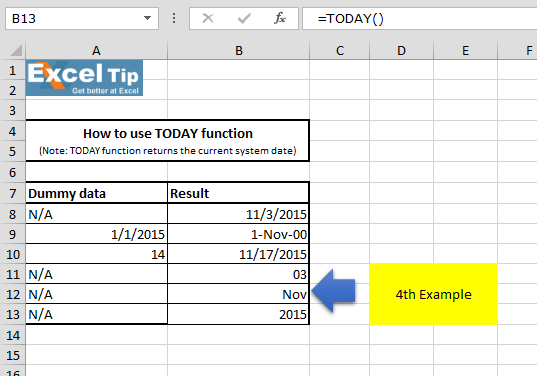
Outre les exemples donnés, cette fonction est également utile si vous souhaitez afficher la date actuelle quelque part dans vos rapports sur la feuille de calcul, quel que soit le moment où vous ouvrez le rapport.
C’est ainsi que fonctionne la fonction AUJOURD’HUI et peut être utilisée de différentes manières dans Excel.
Vidéo: Comment utiliser la fonction AUJOURD’HUI dans Microsoft Excel Cliquez sur le lien vidéo pour une référence rapide à l’utilisation de la fonction AUJOURD’HUI. Abonnez-vous à notre nouvelle chaîne et continuez à apprendre avec nous!
Si vous avez aimé nos blogs, partagez-les avec vos amis sur Facebook. Et vous pouvez aussi nous suivre sur Twitter et Facebook.
Nous serions ravis de vous entendre, faites-nous savoir comment nous pouvons améliorer, compléter ou innover notre travail et le rendre meilleur pour vous. Écrivez-nous à [email protected]